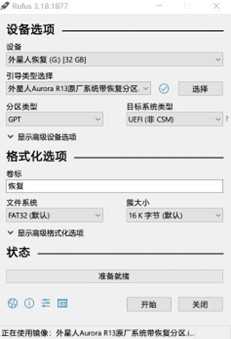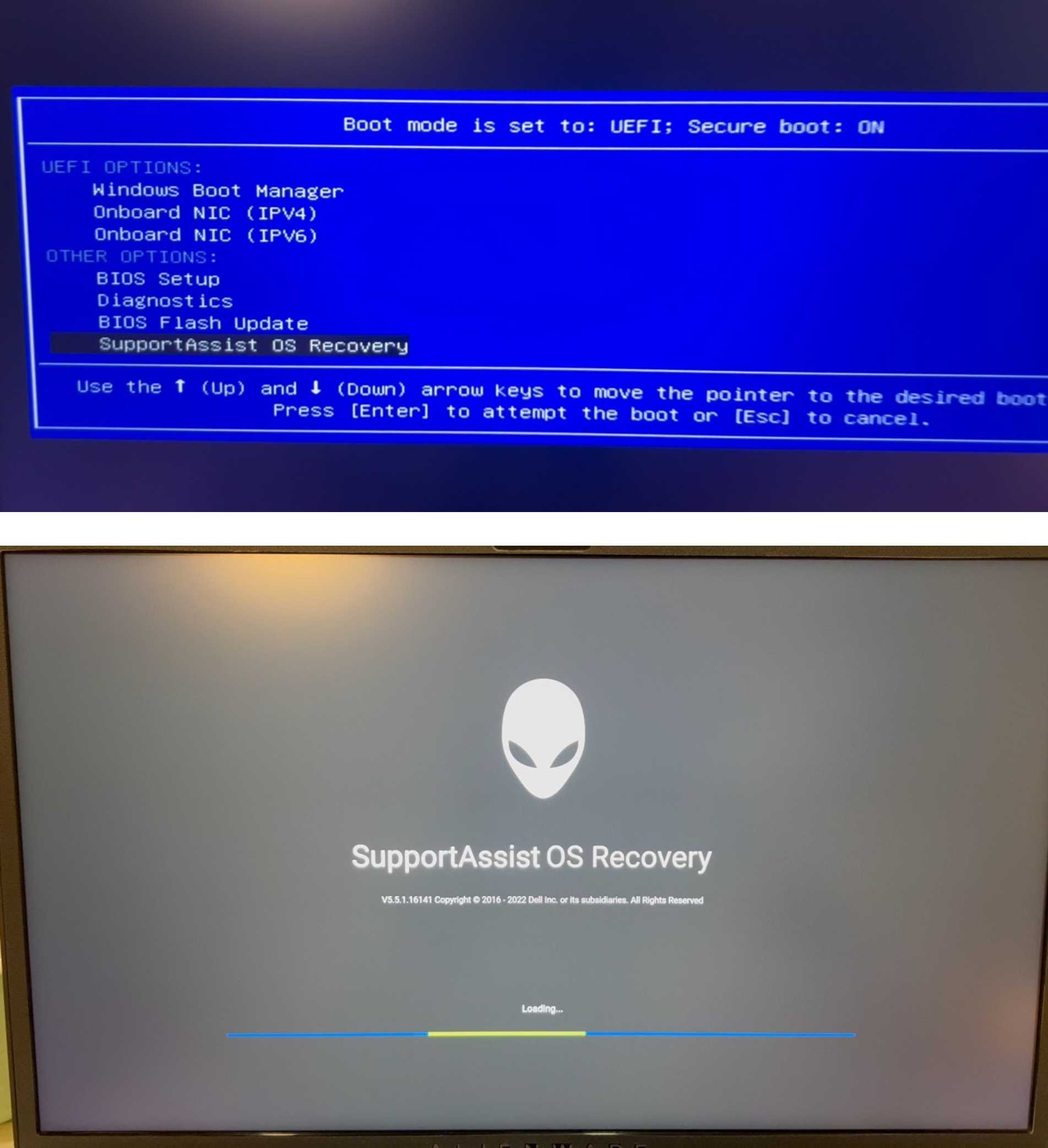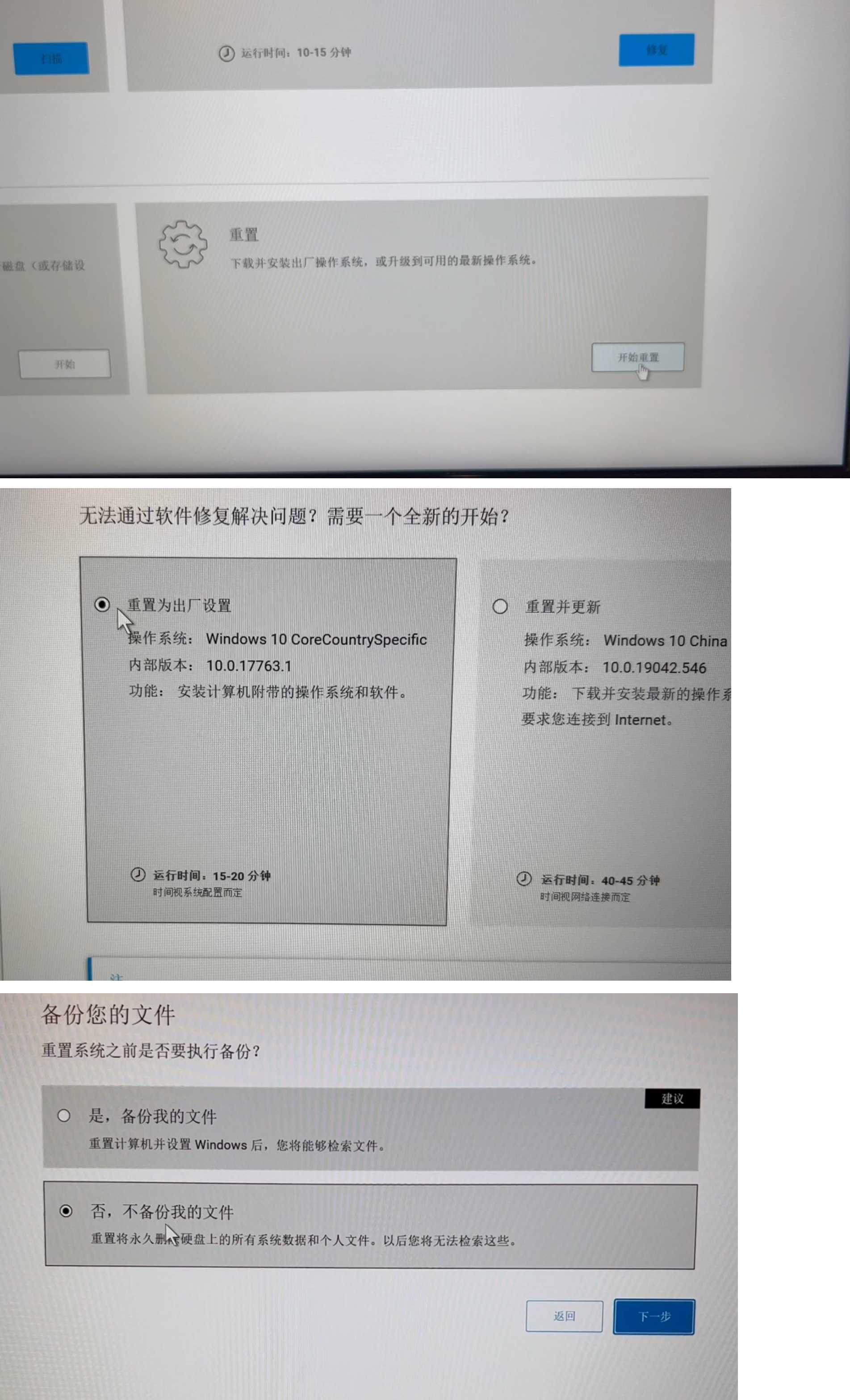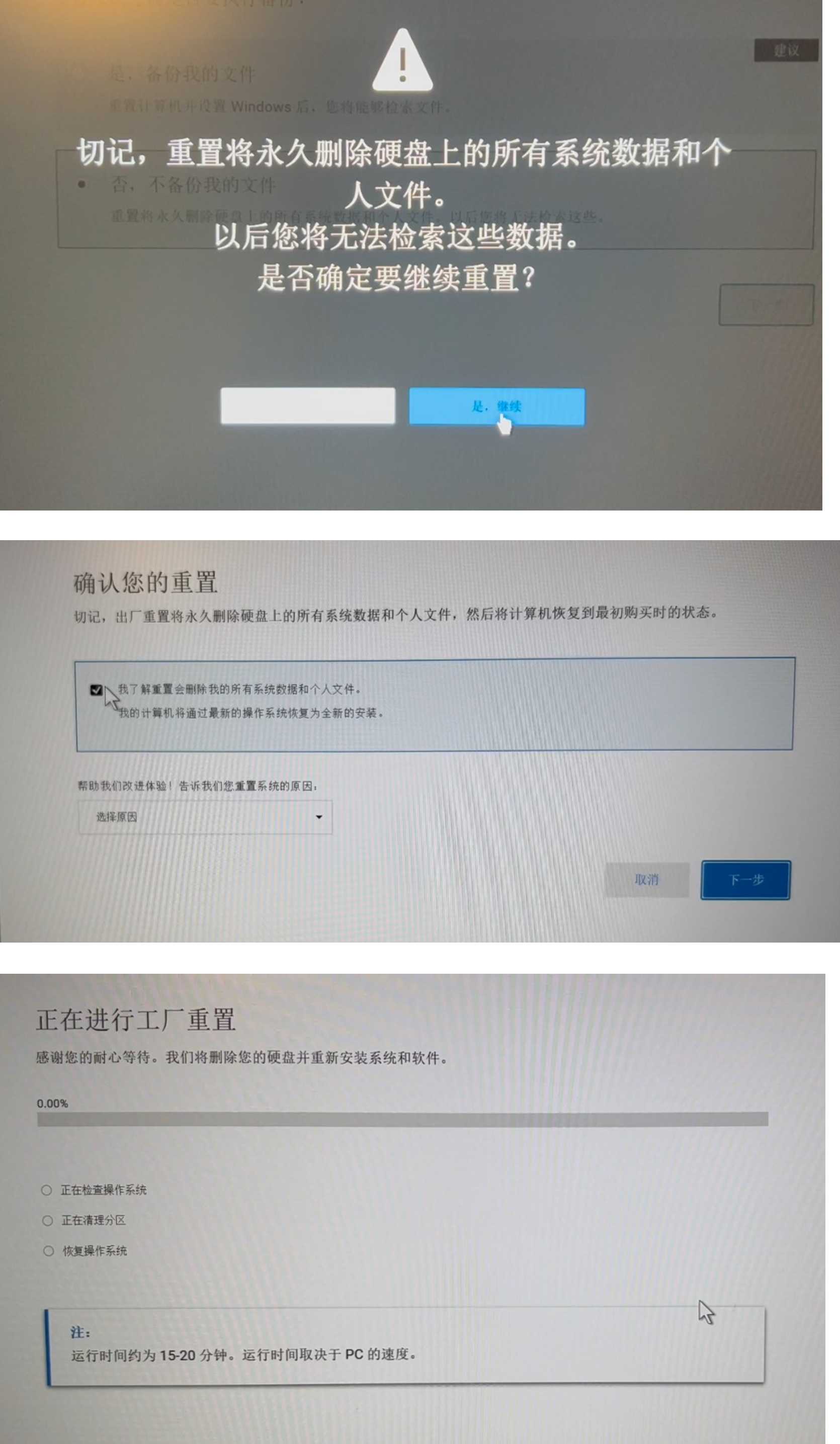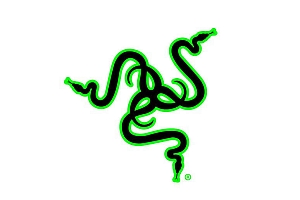- 双击打开 Rufus 软件。下载地址:https://rufus.ie/downloads/
- 若rufus官网打不开,可选择站内百度网盘下载。地址:https://www.dhzxt.cn/613.html
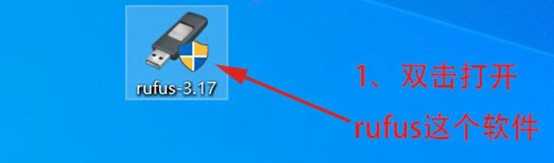
- 双击打开之后是这样,这里以外星人电脑为例,插入至少 32g的 U 盘,U 盘会格式化注意备份资料,选择 ISO 镜像文件,开始制作恢复 U 盘。
- U 盘制作完成后,重启电脑,连续按 F12,选择 usb 设备进入。
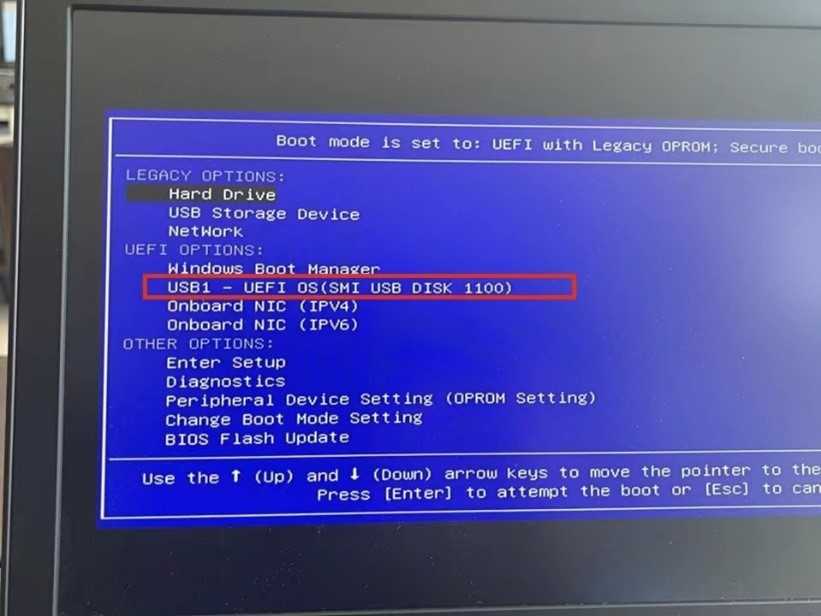
- 选择微软拼音。

- 选择从驱动器恢复。
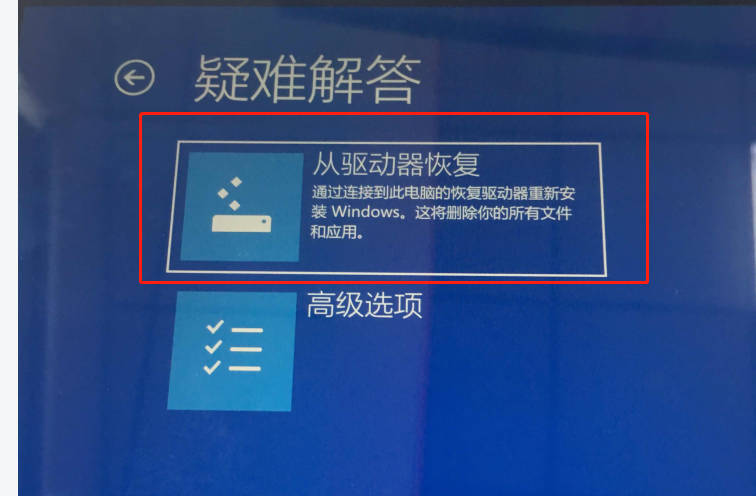
- 选择仅删除我的文件,注意这将会清除系统所在硬盘的所有分区,并重建系统分区以及出厂恢复分区
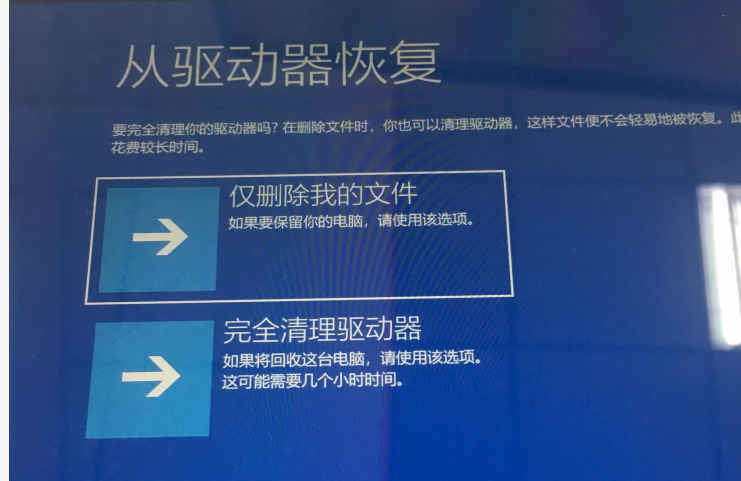
- 点击恢复
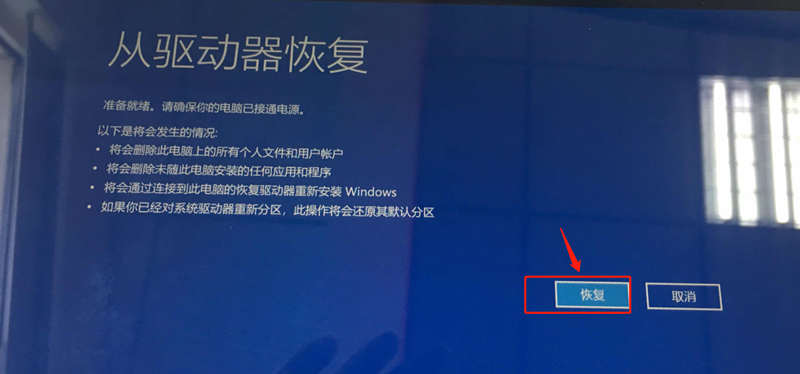
- 开始恢复了,中间会重启数次,大概要半小时,完成后会进入系统区域设置界面,这时候请直接长按电源键关机,不需要设置系统,因为下一步要测试 SupportAssist OS Recovery 出厂系统恢复功能。
- 注意:到这一步,一定要重新跑一遍一键还原,否则有可能出现机型型号不对,或者驱动异常的情况。跑一遍一键还原就好了。
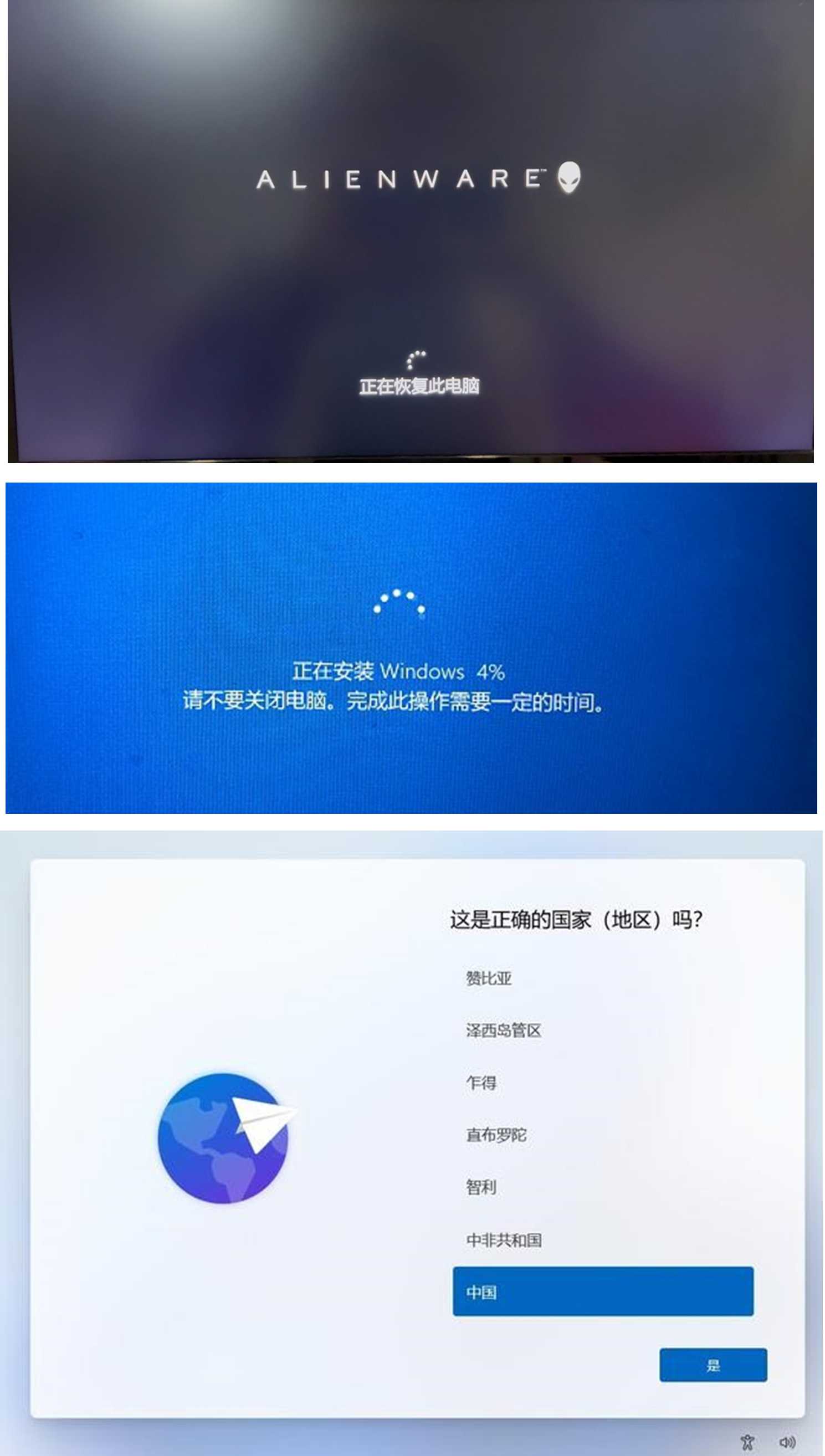
- 拔掉 U 盘,开机连续按 F12,选择最下面一项 SupportAssist OS Recovery回车进入(如果这里没显示SupportAssist OS Recovery,
请看第 10 条,如果有,请略过第 10 条)。
- 没显示 SupportAssist OS Recovery 的解决方法:
重启电脑,连续按 F2 进入 BIOS,按 F9 选择 load defaults,选择 ok 后,再按 F10,点 ok 保存并重启,这样就应该开机按 F12 会显示 SupportAssist OS Recovery。